PS5/PS4でApple Musicを聴く方法
Apple Musicは2021年10月にPS5でサービスを開始し、1億曲を超える膨大な楽曲ライブラリ、4Kミュージックビデオ、厳選プレイリストをコンソールに提供しています。Apple MusicはBGMとして楽しむほか、ミュージックビデオの再生や、ゲームプレイ前・最中・終了後の音楽鑑賞が可能です。プレイ中のゲームに基づいたパーソナライズドなレコメンデーションを提供するため、ゲームプレイに最適なサウンドトラックを常に楽しめます。さらに、ゲーム用に厳選された様々なプレイリストから選択したり、ライブラリから自身のプレイリストを選んだり、Apple Musicアプリ内で好きなアーティストのミュージックビデオを視聴することも可能です。PS5ではApple Music Atmos/ロスレスがネイティブ対応していませんが、Blu-rayのHDMIオーディオパススルー経由でAtmosを楽しむ代替手段があります。
PS4ではApple Musicが公式サポートされていませんが、お気に入りの楽曲を楽しむための回避策があります。PS5とPS4の両方でApple Musicを聴く方法については、当ガイドを参照してください。
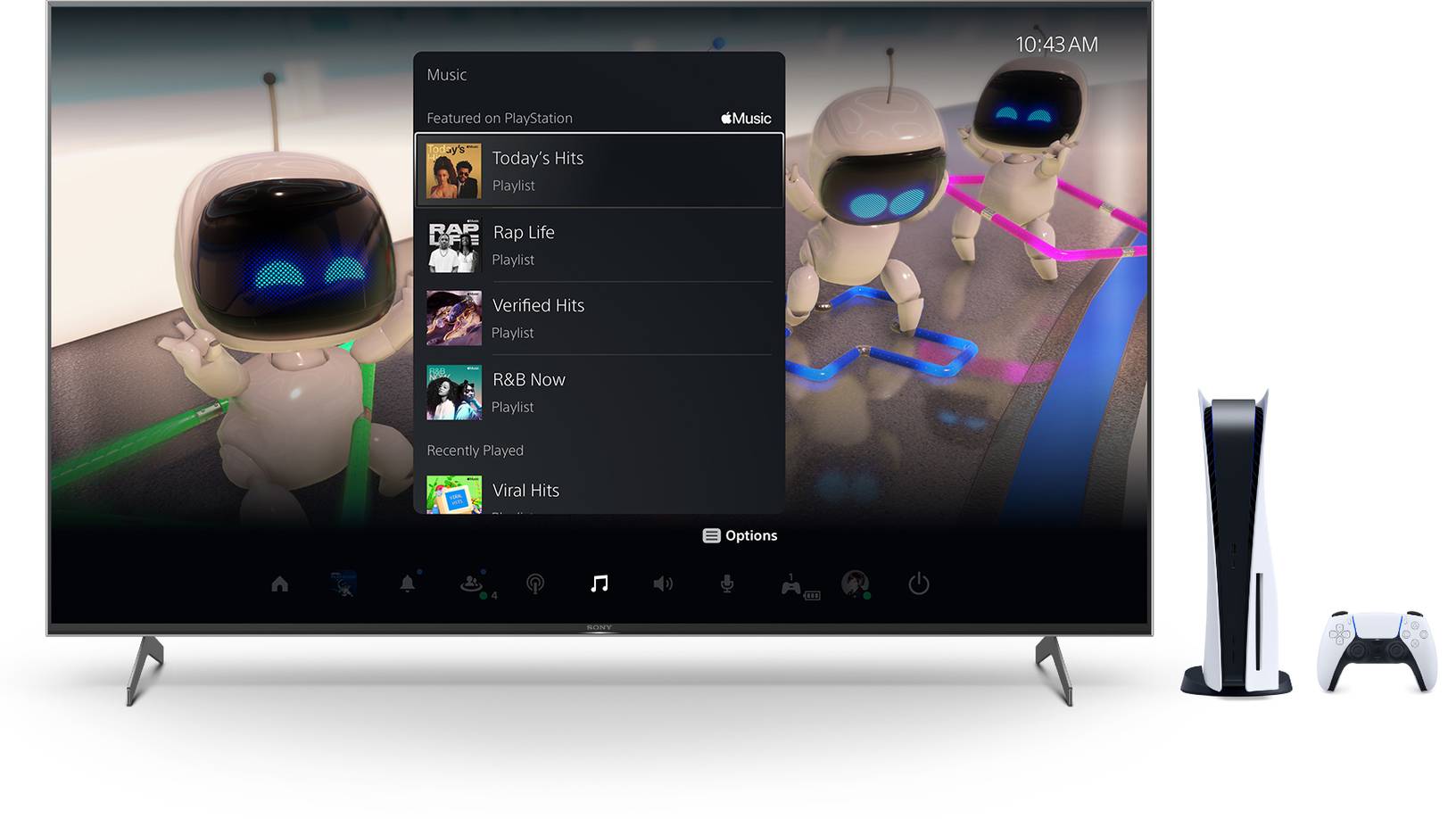
PS5でApple Musicを聴く方法
PS5コンソールでApple Musicを設定する方法
まず、PS5の「メディア」スペースからApple Musicアプリをダウンロードし、画面の指示に従ってApple Musicアカウントをリンクします。
- PS5で「メディア」に移動し、「すべてのアプリ」を選択します。
- Apple Musicを検索し、「ダウンロード」を選択します。
- Apple Musicアプリを開き、「サインアップ」または「ログイン」を選択します。
- 表示される指示に従ってApple Musicアカウントを接続します。
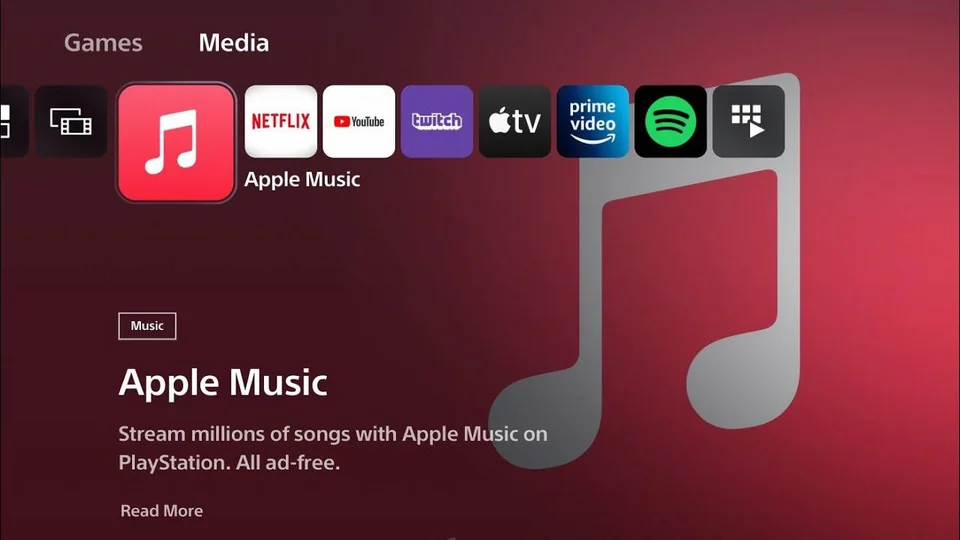
PS5でApple Musicを楽しむ
バックグラウンドでApple Musicを再生
PS5でゲームを始める前にApple Musicアプリを起動できます。または、ゲームプレイ中にDualSenseワイヤレスコントローラーのPSボタンを押してコントロールセンターにアクセス。ミュージック機能カードを選択すれば、ゲームプレイ中にApple Musicを楽しめます。
シームレスなミュージックビデオ再生
楽曲やプレイリストに加え、PS5版Apple Musicでは4K画質でミュージックビデオも視聴可能です。ゲームプレイに戻ったり、PS5のホーム画面から他の画面に移動しても、ミュージックビデオの音声は再生を継続します。
PlayStation NetworkからApple Musicを解除する方法
- PS5でApple Musicアプリを開きます。
- 画面右上のアカウントを選択。
- 「ログアウト」を選択。
これでApple MusicアカウントはPlayStation Networkから解除されます。
関連記事:Apple Music 6ヶ月無料トライアルを入手
PS4でApple Musicを聴く方法
残念ながら、Apple MusicアプリはPS4では利用できません。PS4でApple Musicを聴くには、別の方法が必要です。
PS4ではホームメディアサーバーやUSBストレージデバイスから直接動画・音楽ファイルを再生できますが、Apple Musicのサブスクリプションをお持ちの場合、楽曲をダウンロードしてMP3形式に変換し、USBドライブからPS4で再生することが可能です。これによりゲームプレイを中断せずにバックグラウンドで音楽を楽しめます。
ただし、Apple Musicから直接ダウンロードした楽曲はDRMで保護されており、PS4メディアプレーヤーでは再生できません。楽曲をMP3形式でダウンロードするにはツールが必要です。ここではOndesoft Apple Music Converterをお勧めします。
Apple Music Converterの紹介

- Apple Musicの曲をMP3、M4Aなどにダウンロード。
- 100%オリジナルの品質とID3タグ。
- 16倍の変換速度
- Apple Music/iTunesアプリなしでどこでも再生可能
- 出力形式:MP3、M4A、AAC、AIFF、FLAC、WAV
パート1. Apple Musicの曲からDRMを削除する方法
本記事では、Apple Music曲のDRMを解除しPS4で再生する方法を解説します。
1. Apple Music Converterをダウンロードして起動する
MacまたはWindowsにOndesoft Apple Music Converterをダウンロード、インストール、起動します。

2. Apple Musicアカウントにサインイン
サインインボタンをクリックし、Apple IDを入力します。

3. 出力形式の変更(オプション)
デフォルトの出力形式はロスレスM4Aです。Ondesoft Apple Music ConverterはApple MusicをMP3、AAC、FLAC、WAV、AIFFに変換することもサポートします。また、タイトル、アーティスト、アルバム、プレイリストインデックスとトラックIDの任意の組み合わせで出力ファイル名をカスタマイズできます。

4. 音楽を選ぶ
画面の指示に従って、変換したいプレイリストまたはアルバムを選択します。

曲の追加をクリックします。

5. 変換開始
デフォルトでは、プレイリスト/アルバム内のすべての曲にチェックが入ります。変換したくない曲がある場合は、チェックを外してください。変換ボタンをクリックすると、選択したフォーマットに曲のダウンロードが始まります。

変換後、下のフォルダアイコンをクリックして、ダウンロードした曲をすぐに見つけます。Apple Musicを解約した後でも、楽曲はどこでも再生でき、永久に保存できる。

パート2. PS4コンソールでUSBドライブからApple Musicを再生する方法
コンテンツの再生や写真の閲覧を行う前に、PlayStation™Storeからメディアプレイヤーをダウンロードする必要があります。コンテンツエリアまたはライブラリから「メディアプレイヤー」を選択し、表示される画面で「ダウンロード」を選択してください。
USBドライブがexFATまたはFAT32ファイルシステムでフォーマットされていることを確認してください。
1. コンピューターを使用して、USBドライブのルートディレクトリに「Music」フォルダを作成し、ダウンロードしたApple Musicの楽曲を「Music」フォルダに配置してください。
2. USBドライブをPS4本体に接続します。
3. コンテンツエリアで「ライブラリ」を選択します。
4. コンテンツエリアで「USBミュージックプレイヤー」を選択します。
5. 再生したい音楽を選択します。フォルダ内の全曲を再生するには、フォルダをハイライト表示し、OPTIONSボタンを押して「再生」を選択します。
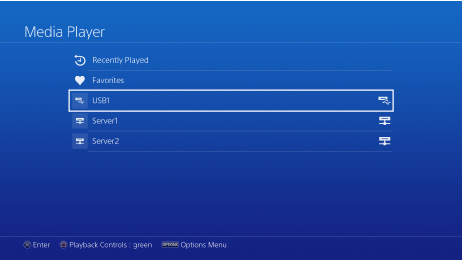
無料体験版では1曲あたり3分間の変換が可能です。制限を解除するには、ライセンスをご購入ください。
Sidebar
ホットなヒント
ウィンドウズ製品
役に立つヒント
- MacでApple MusicをMP3に変換
- Windows上でMP3にApple Music
- アップルミュージックからMP3プレーヤーへ
- Apple Music M4Pの曲からDRMを削除
- アップルミュージックからMP3へ
- M4PからMP3へ
- ノキアの携帯電話にiTunesの音楽
- iTunesのDRMを削除します。
- iTunesの音楽をGoogle Playに
- PSPでApple Music M4Pの曲を
- iTunes M4Pの音楽をPowerpointにインポート
- MP3にiTunesのビートルズの音楽
- アップルミュージックコンバータ
- M4Vコンバータ
- iTunesの映画からDRMを削除
- Apple MusicからMP3にDrake More Lifeをダウンロード
- Google HomeでApple Musicを再生
- Apple MusicをPS4にストリーミング






